Cài đặt Windows 10 phiên bản 21H2 với Windows Update Assistant
Bản giới thiệu tiếp theo vẫn còn vài ngày nữa nhưng nếu bạn không thể cưỡng lại mong muốn sở hữu phiên bản Windows 10 mới nhất trên thiết bị Windows 10 của mình , bạn có thể tải xuống bằng cách sử dụng Windows Update Assistant . Trợ lý cập nhật (Update Assistant)Windows 10 có thể giúp bạn định cấu hình Cập nhật(Update) tính năng Windows 10 trên PC của mình. Bên cạnh việc cài đặt các bản cập nhật, nó sẽ giữ cho hệ thống của bạn an toàn và cung cấp các tính năng và cải tiến mới nhất. Chương trình có thể dễ dàng triển khai cho các PC chạy Windows 10(Windows 10) chưa được cài đặt bản cập nhật mới nhất.
Cài đặt(Install) Windows 10 v 21H2 bằng Windows Update Assistant
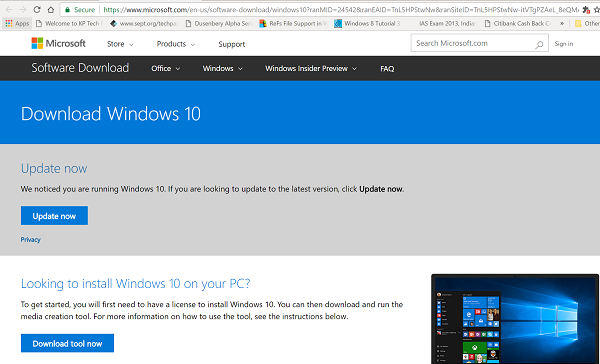
Toàn bộ quá trình chạy công cụ này khá đơn giản. Bạn có thể tự chạy công cụ này bằng cách truy cập trang web tải xuống phần mềm Windows 10 và làm theo hướng dẫn trên trang web để cài đặt phiên bản Windows 10 mới nhất .
- Tất cả những gì bạn cần làm là truy cập Microsoft.com
- Tiếp theo, nhấn vào nút ' Cập nhật ngay bây giờ(Update now) ' hiển thị trên trang
- Tệp exe 729 byte sẽ được tải xuống máy tính của bạn.
- Khi bạn chạy công cụ, bạn sẽ thấy màn hình chính của công cụ.
- Nó sẽ cho bạn biết nếu bạn đang chạy phiên bản Windows mới nhất và liệu PC của bạn có khả năng chạy nó hay không.
- Nhấp vào Cập nhật ngay(Update now) để bắt đầu quá trình nâng cấp.
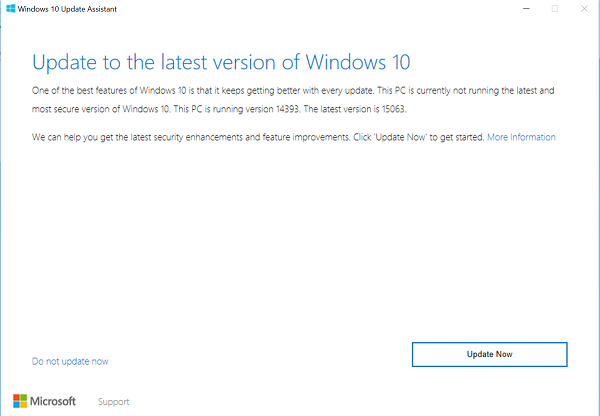
Công cụ sẽ chạy một số kiểm tra tính tương thích cho PC của bạn và dung lượng ổ đĩa cần thiết để cài đặt bản cập nhật.
Nếu tất cả đều hiển thị tốt, Trợ lý cập nhật(Update Assistant) sẽ ping các máy chủ của Microsoft(Microsoft) .
Nó sẽ cung cấp cho bạn hai lựa chọn,
- Nâng cấp PC này ngay bây giờ
- Tạo phương tiện cài đặt
Chọn tùy chọn đầu tiên.
Điểm nổi bật chính của toàn bộ quá trình nâng cấp là tất cả các tệp của bạn sẽ an toàn và ở ngay nơi bạn đã để chúng. Ngoài ra, nếu phương pháp này không hoạt động, bạn có thể quay lại phiên bản Windows 10 trước đó bất kỳ lúc nào.
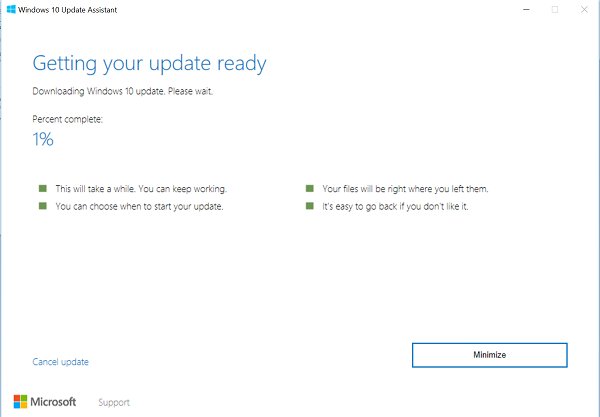
Quá trình cài đặt sẽ mất một chút thời gian và PC của bạn sẽ khởi động lại nhiều lần. Điều tốt nhất bạn có thể làm là thu nhỏ công cụ và tiếp tục thực hiện công việc của mình.
Cuối cùng, khi quá trình hoàn tất, bạn có thể chọn khởi động lại PC theo đúng cách hoặc sau một thời gian để cho phép các thay đổi có hiệu lực.
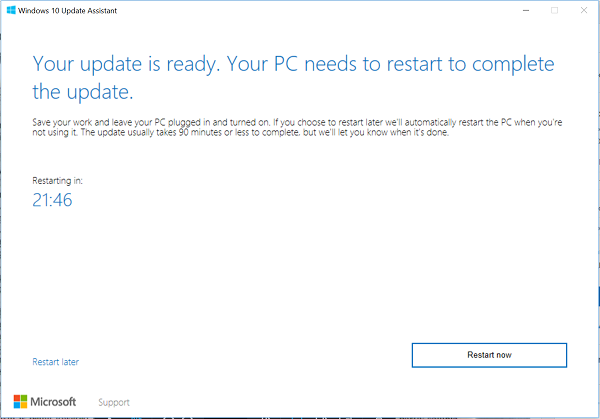
Nếu bạn không biết phiên bản Windows nào được cài đặt trên hệ thống của mình và nếu bạn đủ điều kiện nhận Bản cập nhật(Update) , bạn có thể dễ dàng kiểm tra bằng cách nhấp vào nút Bắt đầu(Start) , chọn tùy chọn 'Cài đặt', điều hướng đến Hệ thống(System) và chọn 'Giới thiệu'.
Kiểm tra cửa sổ Giới thiệu(About) để xem bạn có đủ điều kiện để cài đặt phiên bản mới nhất hay không.
Tái(PS) bút : Bài đã được cập nhật cho Windows 10 21H2.
Related posts
Cách thay đổi giới hạn băng thông cho các bản cập nhật Windows 10
Cách tạm dừng các bản cập nhật Windows 10 như May 2021 Update
Hướng dẫn đầy đủ về các bản cập nhật Windows 10
3 cách để gỡ cài đặt các bản cập nhật Windows 10
Đặt lịch cập nhật Windows 10 và khi khởi động lại PC
Tại sao màn hình của tôi màu đen và trắng? Fix Vấn đề này trong Windows 10!
Cách chuyển đổi Videos bằng VLC Media Player trên Windows 10
Làm thế nào để thay đổi keyboard language trên Windows 10
Làm thế nào để cài đặt NumPy sử dụng PIP trên Windows 10
Cách sử dụng lượt xem File Explorer trong Windows 10 như một chuyên gia
Cách thêm Microsoft account lên Windows 10
Làm thế nào để cài đặt Windows 10 từ DVD, ISO, hoặc USB
Cách mở, ngắt kết nối hoặc gắn vĩnh viễn VHD file bằng Windows 10
Nơi được chụp màn hình cứu? Change vị trí của họ trong Windows 10
Khắc phục không thể cài đặt bản cập nhật tích lũy KB5008212 trong Windows 10
15 lý do tại sao bạn nên nhận Bản cập nhật kỷ niệm Windows 10 ngay hôm nay
Làm thế nào để sử dụng Windows 10 của Action Center thông báo
Extract ĐẶC BIỆT Windows version từ Windows 10 Multiple Edition ISO
Cách bật File Explorer Dark Theme trong Windows 10
Quick Access Toolbar trong Windows 10: Tất cả những gì bạn cần biết
